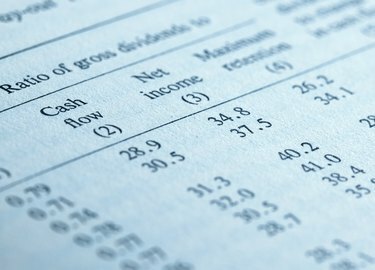
इस कार्यपुस्तिका में लेबल सेल होते हैं जो कई कॉलम में फैले होते हैं, और अन्य जिनमें टेक्स्ट कई पंक्तियों में लपेटता है।
छवि क्रेडिट: मिलोसडुकाटी/आईस्टॉक/गेटी इमेजेज
एक एक्सेल स्प्रेडशीट टेक्स्ट दर्ज करने के लिए अनुपयुक्त लग सकती है। विशेष रूप से, एक सेल कॉलम बॉर्डर से टकराने से पहले केवल 9 वर्णों के लिए फिट बैठता है, जिससे प्रविष्टि छोटी दिखाई देती है। इसे ठीक करने के लिए, आप रिबन के होम टैब पर पाए गए रैप टेक्स्ट और मर्ज कमांड का उपयोग कर सकते हैं। रैप टेक्स्ट टेक्स्ट को वर्तमान कॉलम की चौड़ाई के भीतर कई लाइनों पर प्रदर्शित करता है। मर्ज करने से आपका टेक्स्ट कई कॉलम में फैल जाता है।
टेक्स्ट को सिंगल सेल में रैप करें
सेल में टेक्स्ट रैप करना सेल को फॉर्मेट करने का एक और तरीका है। टेक्स्ट रैप करने के लिए, सेल का चयन करें और फिर रिबन के होम टैब पर "रैप टेक्स्ट" पर क्लिक करें। आप देखेंगे कि टेक्स्ट सेल में रैप हो जाता है, लेकिन कॉलम की चौड़ाई वही रहती है। एक संकीर्ण कॉलम के साथ, आपके पास शायद बहुत सारे लाइन ब्रेक होंगे, खासकर यदि आपने एक लंबी स्ट्रिंग दर्ज की है। इसे ठीक करने के लिए, आप कॉलम की चौड़ाई को समायोजित कर सकते हैं, और यदि आवश्यक हो, तो लिपटे हुए टेक्स्ट को समायोजित करने के लिए पंक्ति की ऊंचाई।
दिन का वीडियो
अपने रैप्ड टेक्स्ट से मिलान करने के लिए कॉलम की चौड़ाई और पंक्ति की ऊँचाई को समायोजित करें
जब आप किसी सेल में टेक्स्ट रैप करते हैं, तो आप शायद कॉलम की चौड़ाई और पंक्ति की ऊंचाई को भी मेल खाने के लिए एडजस्ट करना चाहेंगे। कॉलम को चौड़ा करने के लिए, माउस के साथ कॉलम अक्षर के दाईं ओर इंगित करें जब तक कि आप कॉलम स्प्लिटर न देखें, और फिर कॉलम स्प्लिटर को दाईं ओर खींचें। जब आप कॉलम को चौड़ा करते हैं, तो आपको सेल में बहुत अधिक सफेद जगह दिखाई दे सकती है। आप पंक्ति की ऊंचाई को समायोजित करके इसे ठीक कर सकते हैं। सेल का चयन करें, और फिर रिबन के होम टैब पर, "फॉर्मेट" और फिर "ऑटोफिट रो हाइट" चुनें।
सेल मर्ज करें और टेक्स्ट लपेटें
लिपटे हुए टेक्स्ट में फिट होने के लिए कॉलम को चौड़ा करने के बजाय, आप कभी-कभी कई कॉलम में सेल को मर्ज करना पसंद कर सकते हैं। उदाहरण के लिए, शायद आप टेक्स्ट के ब्लॉक के नीचे संकीर्ण कॉलम बनाए रखते हुए अपनी स्प्रेडशीट के शीर्ष पर टेक्स्ट का एक ब्लॉक दिखाना चाहते हैं। ऐसा करने के लिए, उन कक्षों में खींचें जिन्हें आप मर्ज करना चाहते हैं। उदाहरण के लिए, आप A1..E4 जैसे कक्षों की श्रेणी में खींच सकते हैं। रिबन के होम टैब पर संरेखण समूह में इच्छित "मर्ज" कमांड पर क्लिक करें और फिर "रैप टेक्स्ट" पर क्लिक करें।
एक कॉलम या पंक्ति में सभी कक्षों में टेक्स्ट लपेटें
आप रिबन पर समान रैप टेक्स्ट कमांड का उपयोग करके किसी विशेष कॉलम या पंक्ति के सभी सेल में टेक्स्ट को जल्दी से रैप कर सकते हैं। बस कॉलम या रो को सेलेक्ट करें और फिर कमांड को सेलेक्ट करें।




